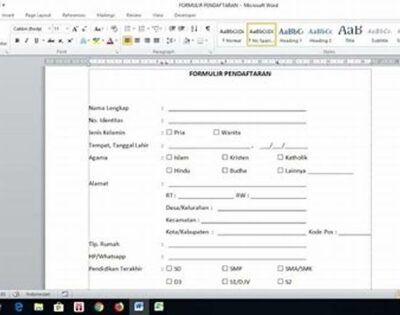Sahabat Sepertinya.com, apakah kamu pernah merasa kesulitan dalam membuat formulir di Microsoft Word? Jangan khawatir, karena kali ini kami akan memberikan panduan lengkap tentang cara membuat formulir di Word. Tidak perlu menjadi seorang ahli dalam pemrograman atau desain grafis, kamu dapat dengan mudah membuat formulir yang sesuai dengan kebutuhanmu menggunakan aplikasi yang sudah familiar ini. Simak panduan berikut ini untuk mendapatkan formulir yang terstruktur dan mudah untuk diisi.
Pendahuluan
Sebelum kita memulai, penting untuk mengetahui apa itu formulir di Word. Formulir adalah dokumen yang berisi ruang kosong yang harus diisi oleh pengguna. Contohnya adalah formulir pendaftaran, formulir survei, atau formulir pekerjaan. Dengan menggunakan formulir, kamu dapat mengumpulkan data dengan lebih terstruktur dan mudah diolah.
Cara membuat formulir di Word dapat menjadi langkah pertama dalam membangun proses yang efisien dalam mengumpulkan informasi. Dalam panduan ini, kita akan membahas langkah-langkah membuat formulir di Word, mulai dari membuat tabel hingga menambahkan kotak centang dan tombol.
Terdapat berbagai cara untuk membuat formulir di Word, tergantung pada kebutuhan spesifikmu dan tingkat keahlianmu. Namun, kami akan memberikan panduan yang mudah diikuti dan dapat digunakan oleh siapa saja, bahkan oleh pemula sekalipun.
Cara membuat formulir di Word adalah dengan menggunakan fitur Form Controls yang disediakan oleh aplikasi Word itu sendiri. Fitur ini memungkinkan kamu untuk menambahkan elemen-elemen seperti kotak teks, kotak centang, tombol, dan masih banyak lagi. Selain itu, kamu juga dapat menggunakan tabel untuk mengatur formulir dengan lebih rapi dan terstruktur.
Langkah-langkah Membuat Formulir di Word
1. Membuat Tabel
Langkah pertama dalam membuat formulir di Word adalah membuat tabel yang akan menjadi dasar dari formulirmu. Tabel ini akan membagi formulir menjadi beberapa kolom dan baris yang dapat diisi sesuai dengan kebutuhanmu.
Berikut adalah langkah-langkah untuk membuat tabel di Word:
- Buka aplikasi Microsoft Word dan buat dokumen baru.
- Pilih menu “Insert” di menu bar dan pilih “Table”.
- Tentukan jumlah kolom dan baris yang kamu butuhkan.
- Tabel akan muncul di dokumenmu dan kamu dapat mengatur ukuran dan posisinya sesuai keinginanmu.
Dengan tabel ini, kamu dapat mengatur formulir dengan lebih terstruktur dan memudahkan pengguna untuk mengisi data.
2. Menambahkan Elemen Formulir
Setelah kamu membuat tabel sebagai dasar formulir, langkah selanjutnya adalah menambahkan elemen-elemen formulir ke dalam tabel tersebut. Elemen-elemen ini dapat berupa kotak teks, kotak centang, tombol, dan lain-lain.
Berikut adalah langkah-langkah untuk menambahkan elemen formulir di Word:
- Pilih sel di dalam tabel tempat kamu ingin menambahkan elemen formulir.
- Pilih menu “Developer” di menu bar. Jika menu “Developer” tidak muncul, kamu perlu mengaktifkan fitur Developer terlebih dahulu.
- Pilih elemen formulir yang ingin kamu tambahkan, seperti kotak teks atau kotak centang.
- Elemen formulir akan muncul di dalam sel yang kamu pilih dan kamu dapat mengatur propertinya sesuai dengan kebutuhanmu.
Dengan menambahkan elemen formulir ke dalam tabel, kamu dapat membuat formulir yang lebih interaktif dan mudah untuk diisi oleh pengguna.
3. Mengatur Properti Formulir
Setelah menambahkan elemen formulir ke dalam tabel, kamu dapat mengatur properti masing-masing elemen sesuai dengan kebutuhanmu. Properti ini dapat berupa jenis data yang diterima, tampilan elemen, dan lain-lain.
Berikut adalah langkah-langkah untuk mengatur properti formulir di Word:
- Pilih elemen formulir yang ingin kamu ubah propertinya.
- Pilih menu “Properties” di menu “Developer”.
- Di dalam menu “Properties”, kamu dapat mengatur properti seperti jenis data yang diterima, tampilan elemen, dan lain-lain.
- Setelah kamu selesai mengatur properti, klik “OK” untuk menyimpan perubahan.
Dengan mengatur properti formulir dengan benar, kamu dapat memastikan bahwa pengguna dapat mengisi formulir dengan data yang valid dan sesuai dengan kebutuhanmu.
Keuntungan Membuat Formulir di Word
Terdapat beberapa keuntungan dalam membuat formulir di Word:
1. Efisiensi Pengumpulan Data
Dengan menggunakan formulir di Word, kamu dapat mengumpulkan data dengan lebih efisien dan terstruktur. Pengguna hanya perlu mengisi formulir sesuai dengan instruksi yang diberikan, dan data akan secara otomatis terorganisir dalam tabel.
2. Mudah Dikustomisasi
Word menyediakan berbagai fitur dan elemen formulir yang dapat kamu tambahkan dan sesuaikan sesuai kebutuhanmu. Kamu dapat mengatur tampilan, properti, dan validasi data dengan mudah.
3. Dapat Digunakan Secara Offline
Formulir di Word dapat digunakan secara offline tanpa memerlukan koneksi internet. Hal ini memudahkan pengguna yang tidak memiliki akses internet atau saat harus mengumpulkan data di tempat yang tidak terjangkau oleh jaringan internet.
4. Kompatibilitas yang Luas
Dokumen Word dapat dibuka dan diakses oleh berbagai perangkat dan sistem operasi. Ini memudahkan pengguna untuk mengisi formulir di Word tanpa perlu menginstal aplikasi tambahan.
5. Integrasi dengan Fitur Lain
Word dapat terintegrasi dengan fitur lain seperti Excel dan Outlook, memungkinkan kamu untuk mengelola dan menganalisis data dengan lebih efektif. Misalnya, kamu dapat mengimpor data formulir ke dalam spreadsheet Excel untuk analisis lebih lanjut.
6. Keamanan Data
Word menyediakan opsi keamanan untuk melindungi data formulir dari akses yang tidak sah. Kamu dapat mengatur izin akses, mengenkripsi file, dan menambahkan tanda tangan digital untuk memastikan keamanan data.
Kesimpulan
Sahabat Sepertinya.com, inilah panduan lengkap tentang cara membuat formulir di Word. Dengan mengikuti langkah-langkah di atas, kamu dapat dengan mudah membuat formulir yang terstruktur dan mudah diisi. Manfaatkan fitur Form Controls yang disediakan oleh Word untuk menambahkan elemen formulir seperti kotak teks, kotak centang, dan tombol.
Formulir di Word memiliki berbagai keuntungan, termasuk efisiensi pengumpulan data, kemudahan dikustomisasi, kompatibilitas yang luas, dan integrasi dengan fitur lain seperti Excel dan Outlook. Selain itu, formulir di Word juga dapat digunakan secara offline dan memiliki opsi keamanan untuk melindungi data.
Terima kasih telah membaca artikel ini, {Sahabat Sepertinya.com|Sobat Sepertinya.com|Sahabat SepertinyaCom|Sobat SepertinyaCom}! Kami harap panduan ini bermanfaat dan dapat membantu kamu dalam membuat formulir di Word. Jangan lupa untuk mengeksplorasi artikel-artikel menarik lainnya di website kami. Selamat mencoba!